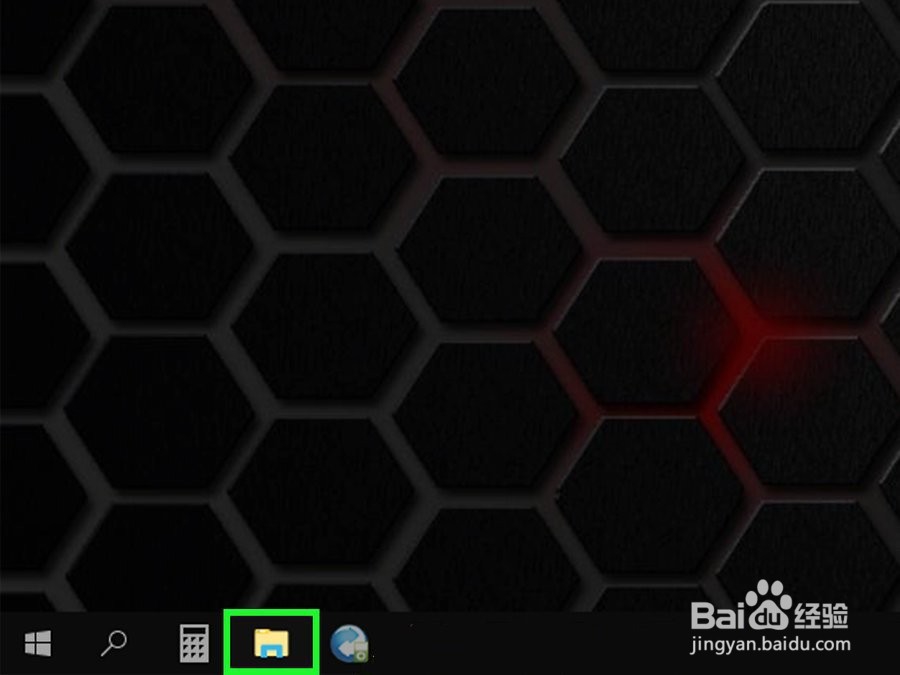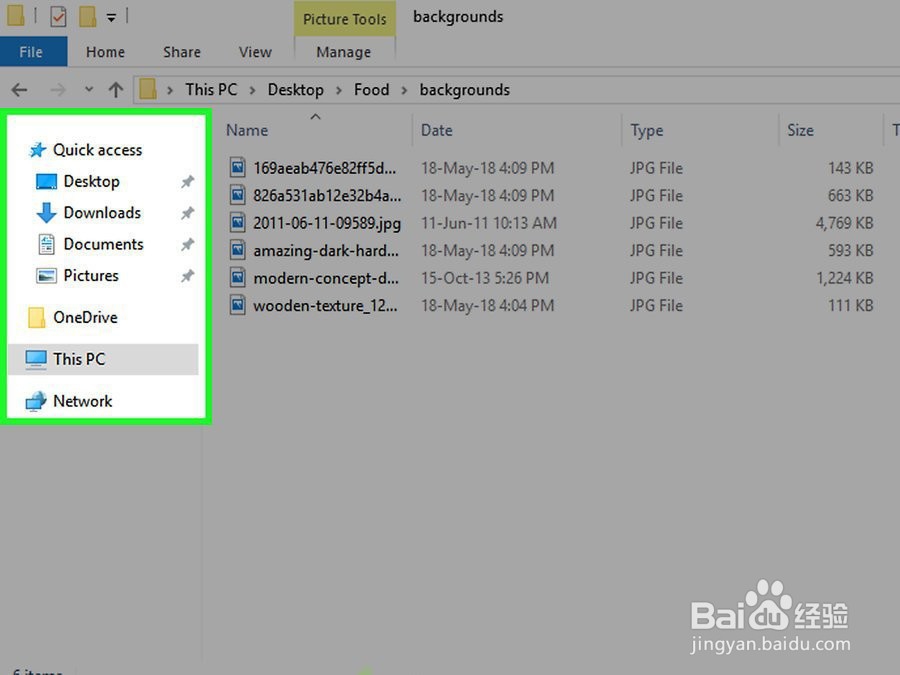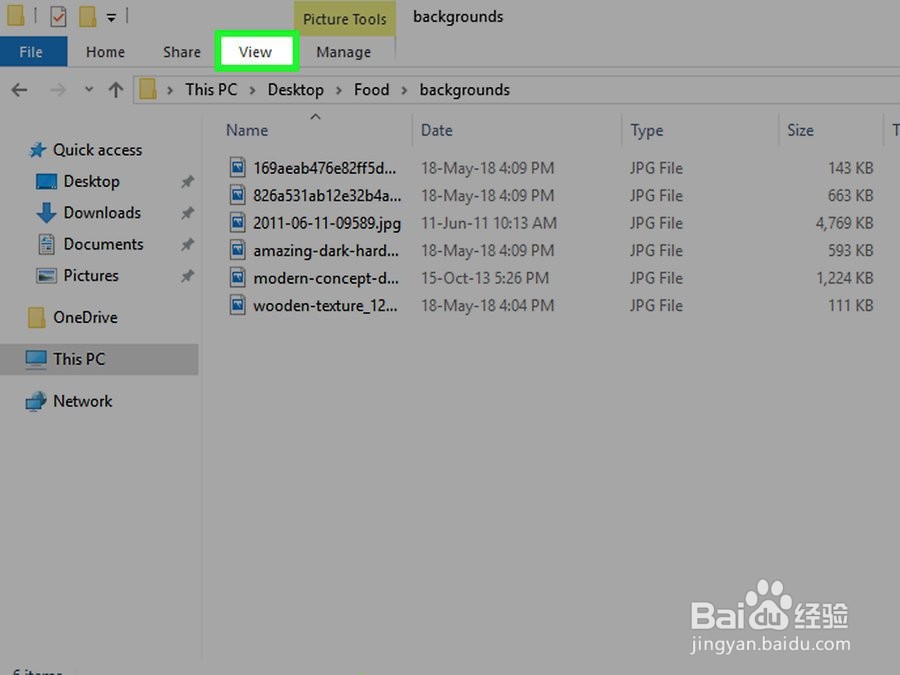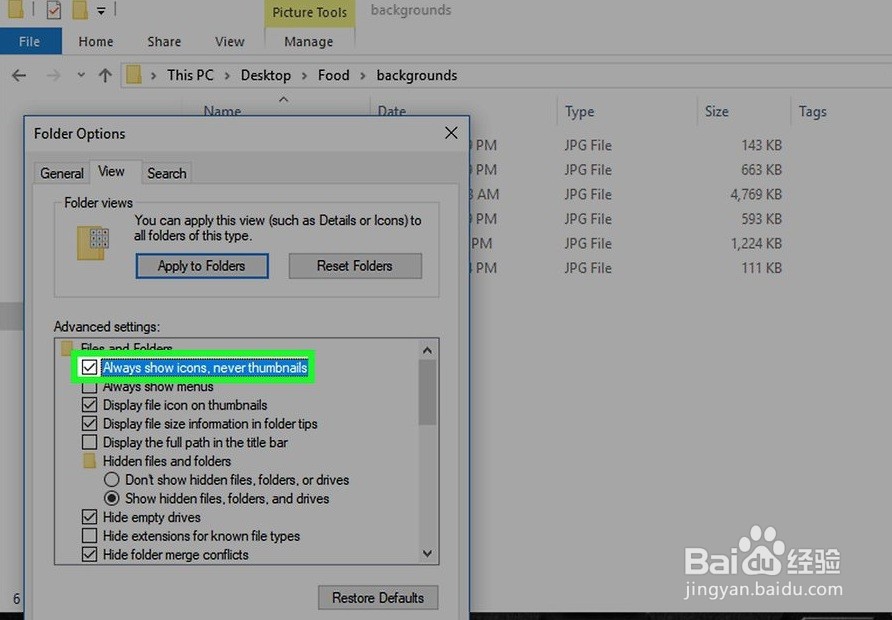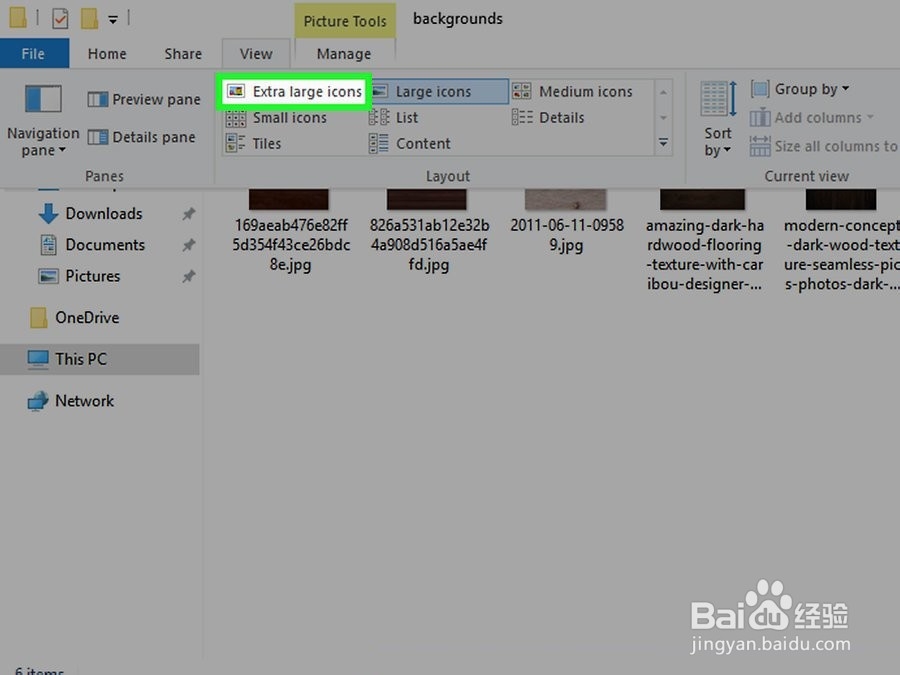Windows 10如何启用图像预览显示文件夹中的图片
1、打开文件浏览器 。单击屏幕底部的文件夹形文件管理器图标,或按⊞Win+E。
2、打开文件夹。使用文件资源管理器的文件夹左列,导航到要在其中启用图像预览的文件夹。
3、单击查看选项卡。它位于“文件资源管理器”窗口的左上角。工具栏将从窗口顶部下拉。
4、单击选项图标。此图标在窗口的右上角,类似于一个带有选中标记的白框。单击它会提示出现一个弹出窗口。
5、单击查看选项卡。它在弹出窗口的顶部。
6、取消选中“始终显示图标,从不显示缩略图”框。您可以在窗口底部附近的“文件和文件夹”部分中找到该文件。之后单击“应用”,然后单击“确定”
7、确保您的文件夹显示正确的查看选项。为了查看缩略图预览,您的文件夹必须使用支持的查看选项(例如,特大图标)显示文件和文件夹。要更改当前视图设置,请执行以下操作:
声明:本网站引用、摘录或转载内容仅供网站访问者交流或参考,不代表本站立场,如存在版权或非法内容,请联系站长删除,联系邮箱:site.kefu@qq.com。
阅读量:62
阅读量:27
阅读量:51
阅读量:55
阅读量:31